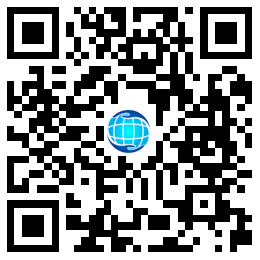iPhone給你帶來麻煩嗎����?這些常見問題的簡單疑難解答提示可能會幫助您使其恢復正常���。
不用擔心 我們將向您展示解決常見錯誤����,電池壽命���,存儲空間等常見問題時應查找的位置以及采取的步驟���。
通過此簡單步驟糾正故障和錯誤
對于隨機的問題和錯誤���,例如未與Wi-Fi保持連接狀態的iPhone保持凍結或運行速度非常緩慢����,請強制將其重新啟動。這聽起來可能很明顯或很乏味��,但它與重啟運行中的計算機的方法相同�,而且通常可以治愈iPhone上的任何問題���。
強制重啟的過程取決于您擁有的iPhone型號:
對于具有主頁按鈕的iPhone,您需要將主頁按鈕與鎖定/喚醒按鈕一起按住約10秒鐘,或者直到看到Apple徽標為止。
對于具有Face ID的iPhone型號����,您需要按以下順序進行以下操作:按下并釋放音量�����,按下并釋放音量,然后按住側面按鈕大約10秒鐘,然后您應該請參閱Apple徽標�����。

如何應對電池壽命不足的問題
對于電池問題�,請先查看記錄最多的應用程序或服務。您可以通過打開設置>電池來查看電池使用情況圖表���。向下滾動到顯示按小時顯示的電池使用量的圖表�����,并在其下方顯示應用程序和服務的列表以及它們已使用的電量���。
查找在后臺運行的惡意應用程序-您會在該應用程序名稱下方看到后臺活動-或該應用程序的使用率高于您的預期�����。
我不介意Outlook之類的應用程序自刷新收件箱以來是否具有較高的后臺活動,但是如果有Facebook這樣的應用程序在后臺刷新�����,而您不希望這樣做�����,則可以這樣做����。在設置應用中���,轉到常規>后臺應用刷新��,然后關閉不使用時可以自行更新的功能����。實際上�,瀏覽此列表并關閉不需要在后臺更新的所有應用程序是一個好主意����,即使該應用程序當前并未引起電池問題�����。
存儲空間不足?
蘋果公司在iOS中內置了一個存儲管理工具�,它不僅可以向您顯示正在占用的空間��,還可以建議您采取措施來解決此問題。轉到設置>常規>iPhone存儲�,然后在加載信息時等待幾秒鐘��。
瀏覽建議列表,查看Apple建議您采取的步驟���。然后瀏覽應用程序列表,查看哪些應用程序使用了最多的存儲空間�。點擊應用程序可查看更多信息�,包括刪除與該應用程序關聯的數據的選項�。例如,音樂應用程序將允許您刪除已下載到設備以供離線訪問的專輯�����。
更常見的問題和快速修復
當然��,您還可以采取其他步驟來恢復和運行iPhone���。諸如軟件更新之類的簡單操作可能是關鍵�。您可以采取以下幾個步驟:
在設置>常規>軟件更新中檢查并安裝所有待處理的軟件更新��。
如果您在嘗試打開或使用某個應用時經常崩潰��,請在App Store中檢查是否有任何待處理的更新。如果沒有任何更新���,請刪除該應用����,然后重新安裝。
如果其他所有方法均失敗��,請下載Apple支持應用程序并開始聊天會話�。該代表可以指導您完成更多的故障排除步驟,并訪問設備日志(在您允許的情況下)以診斷更大的問題��。
一旦您的iPhone正常運行���,請花一些時間來學習我們今年秋天即將在iOS 14上推出的我們最喜歡的功能�。Apple的更新目前處于beta版本,您可以立即安裝���,但您可能應該稍等片刻。
聲明:此內容首發來源iFory安福瑞�����,轉載文章請務必注明來源����!